Luft aus der Umgebung tritt in das Gehäuse ein, strömt durch das Gerät und wird wieder an die Umgebung abgegeben. Bei den meisten Anwendungen wird die Luft durch einen Lüfter bewegt; die Temperatur der eintretenden Luft ist bekannt. Die Effekte der natürlichen Konvektion können vernachlässigt werden. Die von den Komponenten verbrauchte Wärme wird durch das Bewegen der Luft weggetragen und durch das Gehäuse geführt. Die Wärmestrahlung ist bei diesen Anwendungen in der Regel zu vernachlässigen.
Anwendungsbeispiele
Projektor

Hardware

Laborgeräte

Telekommunikationsgeräte

Rechenzentrum

Modellierungsstrategie
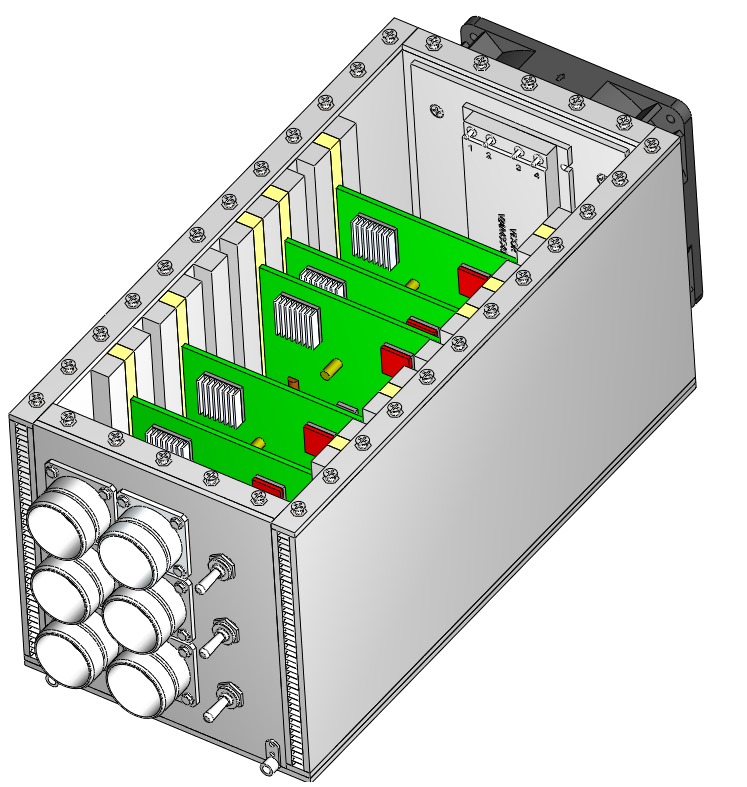
- Vereinfachen Sie die Geometrie, um unwesentliche Merkmale zu entfernen. Vereinfachen Sie Blechteile bzw. erstellen Sie sie neu, um Details zu entfernen, die für die Simulation nicht relevant sind.
- Das Modell muss ein Luftvolumen innerhalb des Bauteils enthalten. Dies ist ein zu berücksichtigender Aspekt, da das physikalische Modell wahrscheinlich kein Luftvolumen enthält. Autodesk Simulation CFD erstellt automatisch ein internes Volumen, sofern das geometrische Modell "wasserdicht" ist. Ändern Sie anderenfalls das CAD-Modell, um alle Spalten zu schließen, oder verwenden Sie das Werkzeug Hohlraumfüllung, um das Volumen im Autodesk Simulation CFD-Modell zu erstellen.
- Um sicherzustellen, dass ausreichend Platz zwischen den Randbedingungen und der internen Strömung vorhanden ist, kann es erforderlich sein, im CAD-Modell die Öffnungen zu vergrößern. (Dies ist nur erforderlich, wenn das Bauteil Öffnungen aufweist.)
- Das Bauteilgehäuse wirkt sich häufig nur geringfügig auf die Temperaturverteilung aus. Sie können dies im CAD-Modell oder im Netz unterdrücken.
Materialien
- Die Eigenschaften von Luft sollten konstant sein.
- Weisen Sie Luft zu, und legen Sie die Einstellung "Umgebung" auf Konstant fest.
- Bei äußerst schmalen abgegrenzten Flächen wird die Wärmeübertragung größtenteils anstatt von Konvektion von Wärmeleitung beeinflusst. Bei einigen Anwendungen besteht die Möglichkeit, die Wärmeübertragung genau simulieren zu können, ohne die Strömung berechnen zu müssen. Ein Material mit der Bezeichnung Luft unbewegt in der Datenbank Standard Datenbank hat die thermischen Eigenschaften von Luft. Weitere Informationen zur Verwendung des Materials "Luft unbewegt" ...
- Verwenden Sie Materialkomponenten für die Simulation von Objekten wie z. B. Trennblechkühlung, interne Lüfter, Leiterplatten, kompakte thermische Modelle und thermoelektrische Komponenten. Weitere Informationen zur Verwendung von Materialkomponenten ...
- Verwenden Sie Aluminium oder ein anderes geeignetes Material für die Gehäuse von Teilen.
Randbedingungen
Es gibt mehrere mögliche Kombinationen der Randbedingungen für die Strömung. Wählen Sie eine Kombination aus, die für das Gerät am geeignetsten ist:
- Bekannte Einlassströmung
- Einlass: Geschwindigkeit oder Volumenstrom oder externer Lüfter. Auslass: Statischer Überdruck = 0
- Bekannte Auslassströmung
- Einlass: Statischer Überdruck = 0. Auslass: Geschwindigkeit oder Volumenstrom oder externer Lüfter
- Bekannter Druckverlust
- Einlass: Statischer Überdruck> 0. Auslass: Statischer Überdruck = 0.
- Bekannter interner Lüfter
- Einlass: Statischer Überdruck = 0. Auslass: Statischer Überdruck = 0.Interner Lüfter Material im Gerät.
Randbedingungen für die Wärmeübertragung sollten immer angewendet werden, wenn Sie lediglich die Temperaturverteilung ermitteln wollen. (Dies ist nicht erforderlich, wenn Sie lediglich die Strömung ermitteln wollen.)
- Wenden Sie eine Randbedingung Temperatur auf alle Öffnungen an, durch die Luft in die Komponente einströmt. Legen Sie keine Temperatur für Auslässe fest.
- Wenden Sie bei wärmeabgebenden Komponenten eine Gesamtwärmeerzeugungs-Randbedingung an. Beachten Sie, dass die Energie gleichmäßig über das gesamte Volumen verteilt wird.
- Zur Simulation der Wärmeübertragung an die Umgebung wenden Sie die Randbedingung Wärmeübergangskoeffizient auf die externen Flächen an. Der Wert hängt von der Luft ab, die das physische Gerät umgibt:
- Wenn die Luft steht, verwenden Sie den Wert 5 W/m² K.
- Wenn die Luft in Bewegung ist, verwenden Sie den Wert 20 W/m² K.
- Verwenden Sie Referenztemperatur = Umgebungstemperatur.
Netz
Eine grundlegende Richtlinie für ein qualitativ hochwertiges Analysemodell ist, dass die Netzverteilung ausreicht, um die Strömungs- und Temperaturgradienten effizient zu lösen. In Bereichen, in denen die Strömung zirkuliert oder große Gradienten aufweist (z. B. Strudel, Wirbel und Trennungsbereiche), ist ein feineres Netz erforderlich.
Bei den meisten Modellen können Sie die automatische Größenbestimmung für die Netzverteilung verwenden. Möglicherweise müssen Sie lokal das Netz auf geometrischen Objekten, die sehr detailliert sind, verfeinern. Weitere Informationen über die automatische Netzgrößenbestimmung und Modellvorbereitung...
In einigen Fällen kann es erforderlich sein, die Mindest-Spaltverfeinerungslänge anzupassen, um ihre Auswirkung auf die Netzanzahl zu reduzieren.
So verfeinern Sie das Netz lokal in Strömungsbereichen mit hohem Gradienten
- Nehmen Sie eine Anpassung der Netzverteilung auf geometrischen Volumen und Flächen vor.
- Wenn keine entsprechenden geometrischen Elemente in einem bestimmten Bereich vorhanden sind, erstellen Sie einen Netzverfeinerungsbereich:
- Fügen Sie ein oder mehrere Volumen im CAD-Modell hinzu.
- Erstellen Sie einen Verfeinerungsbereich aus der Vernetzungsaufgabe.
Wird ausgeführt
Nehmen Sie auf der Registerkarte "Physik" des Dialogfelds "Start" folgende Einstellungen vor:
- Strömung = Ein
- Wärmeübertragung = Ein
- Automatisch erzwungene Konvektion = Ein
- Turbulenz:
- Die meisten Strömungsanalysen mit erzwungener Konvektion haben es mit turbulenter Strömung zu tun. Daher wird das vorgegebene K-Epsilon-Modell empfohlen.
- Strömung in Komponenten mit einem "saugenden" Gebläse kann laminar sein. So wählen Sie Laminar im Dialogfeld "Turbulenz" aus:
- Öffnen Sie das Dialogfeld Start, klicken Sie auf die Registerkarte Physik, und klicken Sie auf die Schaltfläche Turbulenz. Wählen Sie Laminar aus.
Autodesk Simulation CFD beendet die Analyse entweder, nachdem die festgelegte Anzahl von Iterationen durchgeführt wurde, oder wenn die Lösung konvergiert, je nachdem, welche Bedingung früher erfüllt ist. Um sicherzustellen, dass die Analyse nicht vor dem Konvergieren beendet wird, legen Sie für Auszuführende Iterationen den Wert 500 fest. Die meisten Analysen konvergieren nach 200 bis 300 Iterationen. 500 Iterationen sollten also ausreichend Spielraum bieten.
Ergebnisextraktion
Strömungsverteilung

Komponententemperaturen

- Verwenden Sie Ergebnisebenen und Iso-Flächen zum Visualisieren der Strömung in und um die Vorrichtung.
- Verwenden Sie Partikelspuren zur Visualisierung der Luftbewegung.
- Zeigen Sie die Temperatur direkt auf den Teilen an und verwenden Sie Ergebnisteile, quantitative Temperaturdaten zu extrahieren.
- Verwenden Sie das Entscheidungscenter zum Vergleichen von Ergebnissen aus mehreren Szenarios. Speichern Sie Zusammenfassungsbilder, erstellen Sie Zusammenfassungselemente, und überprüfen Sie die Ergebnisse in der Tabelle Kritische Werte.
Für allgemeinere Informationen verwenden Sie die umfangreiche Sammlung von Werkzeugen zur Ergebnisvisualisierung, um Strömungs- und Wärmeergebnisse zu extrahieren.
Fehlerbeseitigung
Oszillierende Konvergenz, wie im "Sägezahn"-Konvergenz-Plot veranschaulicht, ist ein Problem, das gelegentlich bei der Definition interner Lüfter anhand einer Lüfterkennlinie auftritt:

Dieser Fehler wird verursacht, wenn der Betriebspunkt des Systems zwischen zwei Iterationen stark variiert und der Betriebspunkt auf der Lüfterkennlinie dabei ebenfalls variiert. Der Schnittpunkt der Lüfterkennlinie mit der Systemkennlinie ist die Betriebskennlinie des Lüfters. Wenn sich die Lösung zwischen zwei Iterationen zu schnell ändert, erzeugt dieser Punkt eine wiederholte Überlänge/Unterlänge, was zum "Sägezahn"-Konvergenz-Plot führt.
So beheben Sie dieses Problem
- Klicken Sie auf der Registerkarte Steuerung im Dialogfeld Start auf die Schaltfläche Lösungssteuerung.
- Deaktivieren Sie das Kontrollkästchen Aktivieren im Bereich Intelligente Lösungssteuerung.
- Ziehen Sie die Schieberegler Geschwindigkeiten und Druck von 0.5 auf 0.2.
- Aktivieren Sie das Kontrollkästchen Aktivieren im Bereich Intelligente Lösungssteuerung erneut. Klicken Sie auf OK.
- Setzen Sie die Analyse fort.
Diese Änderung verringert die Lösung der Geschwindigkeits- und Druckvariablen und verhindert, dass der Betriebspunkt zu stark variiert:
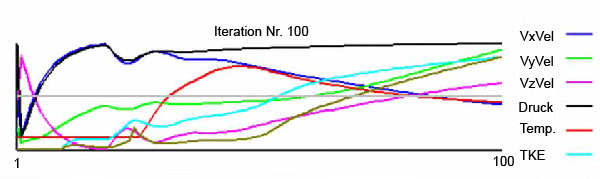
Folgendes vermeiden
- Schließen Sie keine geometrischen Details ein, die für die Strömung und Wärmeübertragung irrelevant sind. Entfernen Sie Details, wie z. B. Blech Biegungen, Schrauben und Drähte.
- Strömung und Wärmeübertragung können gleichzeitig gelöst werden, dies dauert aber in der Regel länger als hintereinander (entweder manuell oder mit automatisch erzwungener Konvektion).
- Strömung und Wärmeübertragung zusammen zu lösen, ist nur dann erforderlich, wenn die Lufteigenschaften mit der Temperatur variieren.